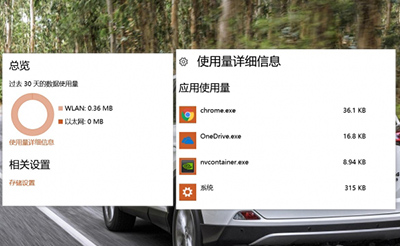Win10系统如何查看数据运用量与重置?
1、使用快捷键“Win+I”打开系统设置界面,然后选择“网络和Internet”;
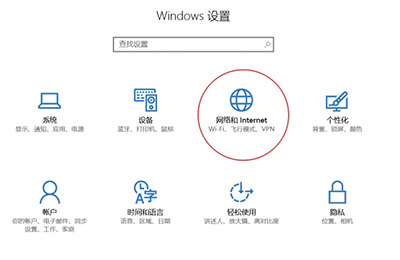
2、在“网络和Internet”界面的左侧,找到“数据使用量”,这时右侧就会显示你在30天内的数量使用总量了,如下图。如果你还使用了以太网连接的话,那么以太网的数据也会有变化。如果想要查看每款软件各自的数据消耗,点击“使用量详细信息”即可;
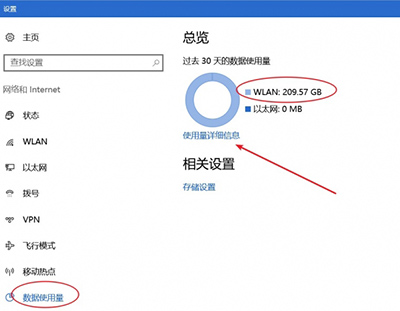
Win10
3、点击“使用量详细信息”后,需要几秒钟的加在过程,等待一会,你每款应用的流量消耗将逐一显示在窗口中。不过,对于桌面软件来说可能不会以软件的名字显示,但搭配左侧的软件图标,一般也不会有查看上的困难。
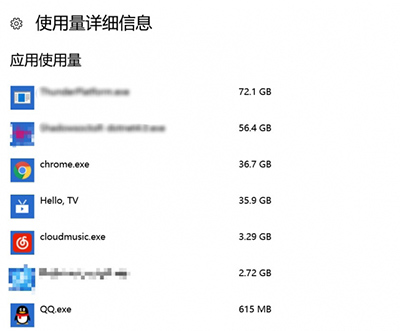
Win10
Win10数据使用量重置方法
如果不想把最近的Windows 10 数据使用量暴露给其他人的话,你还可以通过下面的方法对其进行清零操作,具体如下:
1、使用快捷键“Win+R”打开运行窗口,输入“msconfig”后回车;
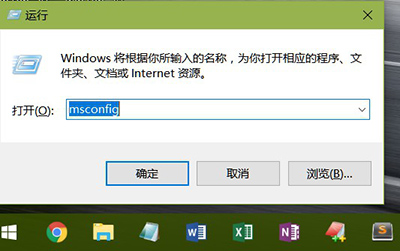
Win10
2、在打开的“系统配置”窗口中,选择“引导”,然后勾选“引导选项”中的“安全引导”,默认会选择“最小”,这时我们点击“应用”后确定,会弹出下面的窗口;
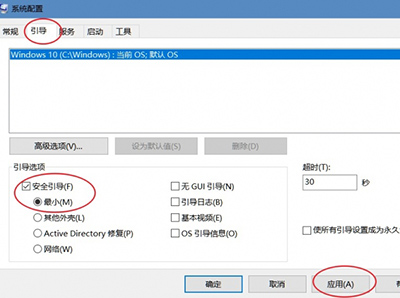
Win10
3、我们点击“重新启动”,这时电脑会重新并进入安全模式,开机时可能会要求输入密码;
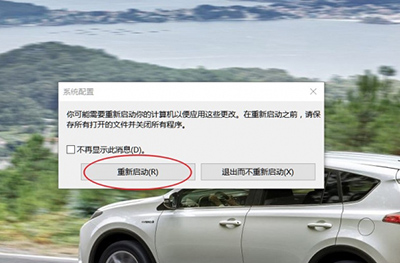
Win10
4、带电脑进入安全模式后,我们直接快捷键“Win+E”打开文件资源管理器,然后按照以下路径打开:C:\Windows\System32\sru ,将里面的文件全选后删除。注意:不是删除sru,只是删除里面的所有文件哦。
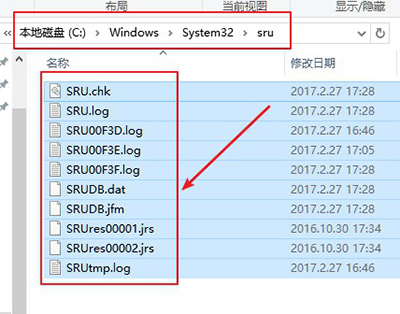
Win10
5、完成以上操作后,我们再次来到系统配置页面,将之前勾选的“完全引导”取消勾选,并点击“确认”,根据提示,选择重启电脑即可。
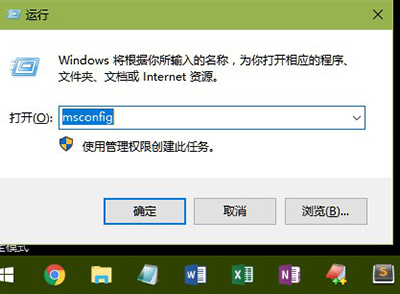
Win10
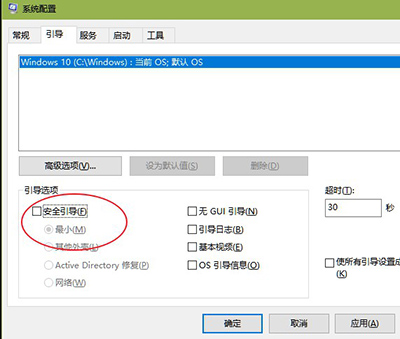
Win10
6、带电脑重新开机后,再次打开设置的“数据使用量”来看一下,是不是已经重新计数了呢?
如果下次还需要重新统计的话,按照以上的步骤重新操作一遍即可。